Tetapkan tanggal kedaluwarsa pada file Google Drive yang dibagikan
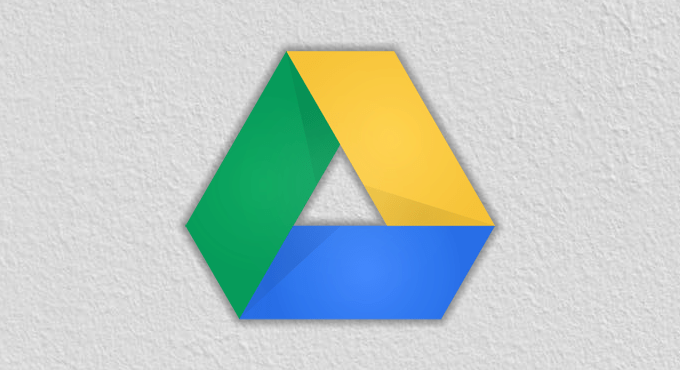
- 4143
- 229
- Dwayne Hackett
Google Drive telah muncul sebagai salah satu cara terbaik dan paling populer untuk berbagi file antara klien, rekan kerja, dan teman tanpa mengharuskan mereka untuk melakukan pengunduhan langsung.
Satu dekade yang lalu, Anda akan mengirim file -file ini sebagai lampiran atau tautan email dari situs seperti megaupload atau mediafire. Mari kita semua bersukacita bahwa hari -hari itu ada di belakang kita.
Daftar isi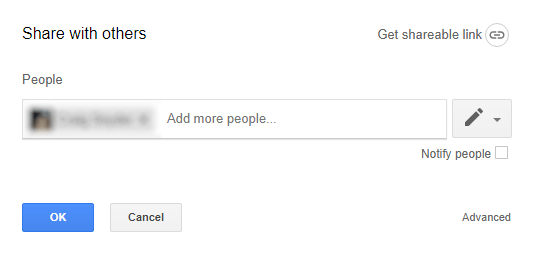
Klik OKE Tombol untuk mengirimkan undangan Anda untuk membagikan file Anda saat Anda siap. Setelah itu, Anda akan ingin membuka kembali file yang sama ini dan lagi klik pada biru Membagikan tombol atau klik kanan pada file dan klik Share. Kali ini, klik Canggih Di sudut kanan bawah lightbox.
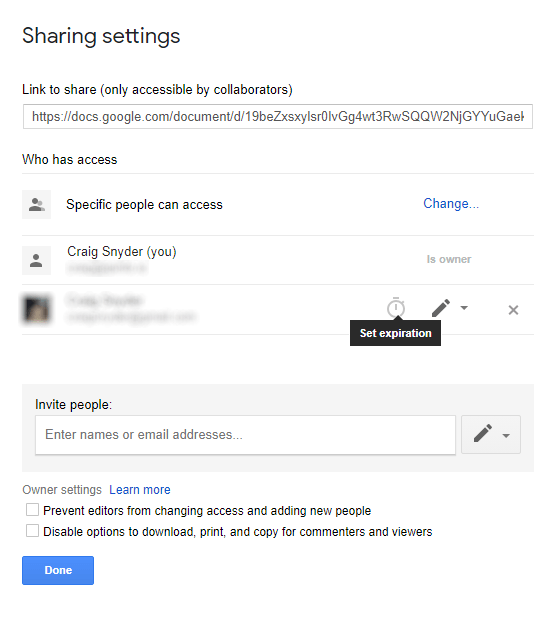
Di sini, jika Anda melayang di atas barisan pengguna mana pun yang Anda bagikan, ikon timer akan muncul yang berbunyi "Atur kedaluwarsa"Saat Anda mengarahkannya. Jika Anda tidak melihat ikon ini, itu bisa berarti Anda tidak menggunakan akun di bawah organisasi G Suite yang kompatibel. Jika Anda melakukannya, kliknya.
Alasan lain Anda mungkin tidak melihatnya adalah karena Google telah memperbarui antarmuka GUI untuk Google Drive. Sebaliknya, Anda mungkin harus mengklik drop down kecil di sebelah nama mereka dan kemudian klik Berikan akses sementara.
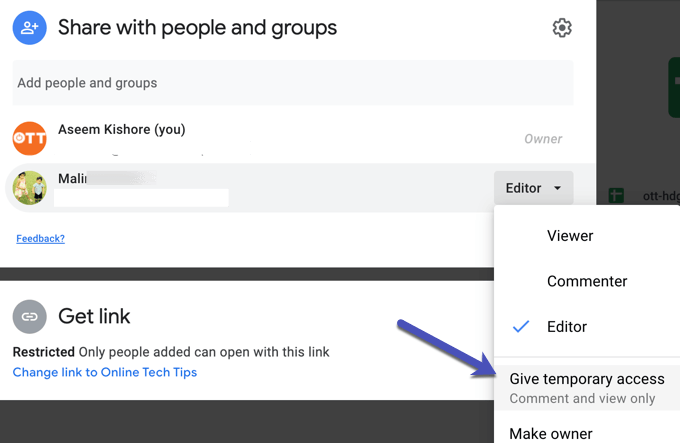
Sekarang Anda akan melihat jendela seperti keduanya di bawah ini. Gambar teratas adalah versi yang lebih baru dari Google Drive dan kemungkinan besar apa yang akan Anda temui.
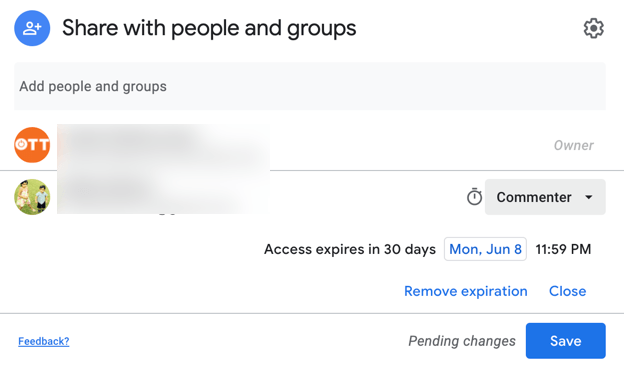
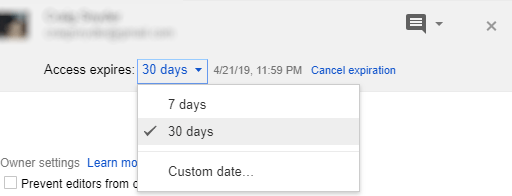
Ini harus menyebabkan opsi kedaluwarsa akses. Mengklik pada menu dropdown akan mengungkapkan tanggal umum 7 hari dan 30 hari, atau Anda dapat mengklik Tanggal Kustom… Untuk mengatur tanggal kedaluwarsa Anda sendiri.
Menetapkan Tanggal Kustom akan memungkinkan Anda untuk memilih satu hari dari tampilan kalender. Satu-satunya tangkapan adalah bahwa Anda tidak dapat memilih waktu, hanya tanggal-file yang akan kedaluwarsa satu menit sebelum tengah malam pada hari apa pun yang Anda pilih.
Setelah Anda senang dengan bagaimana Anda mengkonfigurasi kedaluwarsa akses file bersama Anda, klik Simpan perubahan kemudian Selesai. Itu dia!
Suatu hal penting yang perlu diingat adalah bahwa pengguna masih dapat secara efektif menjaga file Anda melewati tanggal kedaluwarsa dengan mengunduhnya. Untuk mencegah hal ini, Anda akan ingin mengatur akses mereka hanya memungkinkan mereka untuk melihat file (bukan mengeditnya) dan mengaktifkan “Nonaktifkan opsi untuk mengunduh, mencetak, dan menyalin untuk komentator dan pemirsa" pilihan.
Jika Anda memiliki akun di bawah organisasi non-legacy g suite, kadaluwarsa akses file bersama adalah salah satu dari banyak fasilitas yang kurang dimanfaatkan yang dapat Anda manfaatkan dengan baik. Ini hanya membutuhkan waktu beberapa detik, jadi jangan biarkan file -file sensitif itu berkeliaran selamanya!
Dalam hal G Suite tidak cukup aman atau sesuai dengan standar Anda, kami memiliki panduan hebat tentang cara mengatur penyimpanan cloud pribadi Anda sendiri. Lihat untuk kontrol penuh atas berbagi cloud Anda.
- « Mikrofon Tips Cara Mengurangi Kebisingan Latar Belakang dan mendapatkan suara yang lebih baik
- Cara menjaga perangkat lunak PC Anda diperbarui secara otomatis »

